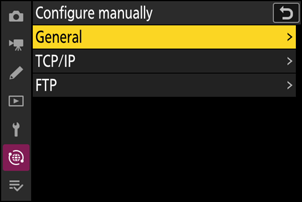Google Translate
ŠIS SERVISS VAR SATURĒT GOOGLE NODROŠINĀTUS TULKOJUMUS. GOOGLE NESNIEDZ NEKĀDAS TIEŠAS VAI NETIEŠAS GARANTIJAS SAISTĪBĀ AR TULKOJUMIEM, TOSTARP UZ JEBKĀDAS GARANTIJAS ATTIECĪBĀ UZ TULKOJUMU PAREIZĪBU, TICAMĪBU, KĀ ARĪ JEBKĀDAS NETIEŠAS GARANTIJAS ATTIECĪBĀ UZ PIEMĒROTĪBU PĀRDOŠANAI, PIEMĒROTĪBU KONKRĒTAM MĒRĶIM UN AUTORTIESĪBU IEVĒROŠANU.
Korporācijas Nikon (turpmāk „Nikon”) atsauces vadlīnijas jūsu ērtībai ir tulkotas, izmantojot tulkošanas programmatūru, ko darbina Google Translate. Ir pieliktas saprātīgas pūles, lai nodrošinātu pareizu tulkojumu, tomēr automatizētās tulkošanas sistēmas nav nedz perfektas, nedz arī paredzētas, lai ar tām aizstātu cilvēkus. Tulkojumi tiek piegādāti kā Nikon atsauces vadlīniju serviss, un tie tiek piegādāti „kā ir”. Netiek sniegtas kādas tiešas vai netiešas garantijas attiecībā uz jebkādu tulkojumu, kas veikti no angļu valodas jebkurā citā valodā, precizitāti, ticamību vai pareizību. Tulkošanas programmatūras ierobežojumu dēļ daļa satura (piemēram, attēli, video, Flash utt.) var nebūt pārtulkota precīzi un pareizi.
Oficiālais teksts ir atsauces vadlīniju angļu valodas versija. Jebkādas neatbilstības vai atšķirības nav saistošas, un tām nav juridiskas ietekmes attiecībā uz atbilstību paredzētajiem mērķiem vai to izpildi. Ja rodas jebkādi jautājumi saistībā ar tulkotajās atsauces vadlīnijā sniegtās informācijas pareizību, skatiet vadlīniju versiju angļu valodā, kas ir to oficiālā versija.
FTP serveri: savienojums, izmantojot Ethernet
Ethernet savienojumiem ir nepieciešams USB (C tipa) uz Ethernet adapteris (pieejams atsevišķi no trešo pušu avotiem). Noteikti pievienojiet adapteri kameras USB datu savienotājam.
-
Ir pārbaudīti un apstiprināti lietošanai šādi USB -Ethernet adapteri:
- Anker A83130A1 PowerExpand USB C uz Gigabit Ethernet adapteri
- Anker A83130A2 PowerExpand USB C uz Gigabit Ethernet adapteri
- Ņemiet vērā, ka USB -Ethernet adapteri nedarbosies, ja tie būs pievienoti kameras USB strāvas padeves savienotājam.
Savienojuma izveide ar vairākām ierīcēm
Kamera vienlaikus var izveidot savienojumu tikai ar viena veida ierīci (datoru, FTP serveri vai viedierīci). Pārtrauciet pašreizējo savienojumu, pirms mēģināt izveidot savienojumu ar cita veida ierīci.
Informāciju par kļūdām, kas saistītas ar bezvadu tīklu vai Ethernet, skatiet sadaļā “Bezvadu LAN un Ethernet savienojumu traucējummeklēšana” ( 0 Bezvadu LAN un Ethernet savienojumu traucējummeklēšana ).
Savienojuma izveide ar FTP serveriem, izmantojot Ethernet
Izveidojiet savienojumu ar FTP serveriem, izmantojot trešās puses USB (C tipa) uz Ethernet adapteri, kas savienots ar kameras USB datu savienotāju.
- Serverus var konfigurēt, izmantojot standarta FTP pakalpojumus, tostarp IIS (interneta informācijas pakalpojumus), kas pieejami operētājsistēmās Windows 11 un Windows 10 .
- Interneta FTP savienojumi un savienojums ar FTP serveriem, kuros darbojas trešās puses programmatūra, netiek atbalstīti.
- Pirms savienojuma izveides ar serveri, izmantojot FTPS, kamerā būs jāielādē saknes sertifikāts. To var izdarīt, izmantojot tīkla izvēlnē [ Savienot ar FTP serveri ] > [ Opcijas ] > [ Pārvaldīt saknes sertifikātu ] > [ Importēt saknes sertifikātu ].
- Lai iegūtu informāciju par saknes sertifikātu iegūšanu, sazinieties ar attiecīgā FTPS servera tīkla administratoru.
-
Pievienojiet trešās puses USB -Ethernet adapteri kameras USB datu savienotājam un pēc tam izveidojiet savienojumu ar FTP serveri, izmantojot Ethernet kabeli.
- Pievienojiet Ethernet kabeli USB -Ethernet adapterim. Neizmantojiet spēku un nemēģiniet ievietot savienotājus leņķī.
- Pievienojiet otru kabeļa galu FTP serverim vai maršrutētājam.
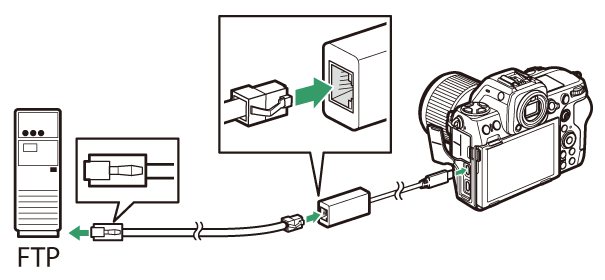
-
Tīkla izvēlnē atlasiet [ USB -LAN ] vienumam [ USB datu savienojums ].
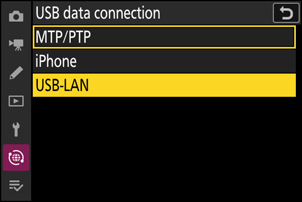
-
Tīkla izvēlnē atlasiet [ Savienot ar FTP serveri ], pēc tam iezīmējiet [ Tīkla iestatījumi ] un nospiediet 2 .
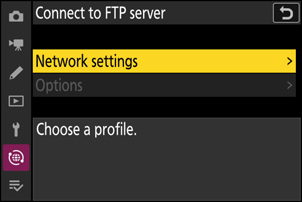
-
Iezīmējiet [ Izveidot profilu ] un nospiediet J
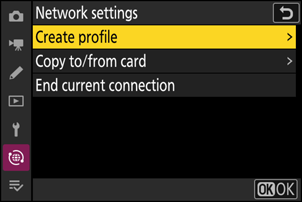
-
Iezīmējiet [ Connection Wizard ] un nospiediet 2 .
Tiks palaists savienojuma vednis.
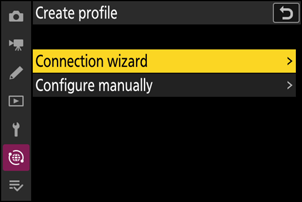
-
Nosauciet jauno profilu.
- Lai pārietu uz nākamo darbību, nemainot noklusējuma nosaukumu, nospiediet X .
- Neatkarīgi no izvēlētā nosaukuma parādīsies tīkla izvēlne [ Savienojuma izveide ar FTP serveri ] > [ Tīkla iestatījumi ].
- Lai pārdēvētu profilu, nospiediet J . Informāciju par teksta ievadi skatiet sadaļā “Teksta ievade” ( 0 Teksta ievade ). Nospiediet X , lai turpinātu pēc nosaukuma ievadīšanas.
- Var paiet aizkave, pirms kamera nosaka USB -Ethernet adapteri. Ja kamera nevar noteikt Ethernet savienojumu, vednis tiks konfigurēts, lai sāktu bezvadu LAN profila izveidi ar noklusējuma nosaukumu “WLAN1”. Pieskarieties Z vai nospiediet 4 , lai atgrieztos 4. darbībā, pagaidiet apmēram 10 sekundes un pēc tam mēģiniet vēlreiz.
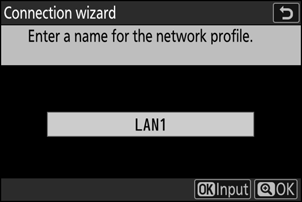
-
Iegūstiet vai atlasiet IP adresi.
Iezīmējiet vienu no tālāk norādītajām opcijām un nospiediet J .
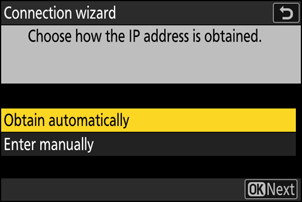
Opcija Apraksts [ Iegūt automātiski ] Atlasiet šo opciju, ja tīkls ir konfigurēts tā, lai IP adrese tiktu sniegta automātiski. Tiklīdz būs piešķirta IP adrese, tiks parādīts ziņojums “konfigurācija pabeigta”. [ Ievadiet manuāli ] Manuāli ievadiet IP adresi un apakštīkla masku.
- Nospiediet J ; jums tiks piedāvāts ievadīt IP adresi.
- Pagrieziet galveno komandu ciparripu, lai iezīmētu segmentus.
- Nospiediet 4 vai 2 , lai mainītu iezīmēto segmentu, un nospiediet J , lai saglabātu izmaiņas.
- Pēc tam nospiediet X ; tiks parādīts ziņojums “konfigurācija pabeigta”. Vēlreiz nospiediet X lai parādītu apakštīkla masku.
- Nospiediet 1 vai 3 , lai rediģētu apakštīkla masku, un nospiediet J ; tiks parādīts ziņojums “konfigurācija pabeigta”.
-
Nospiediet J , lai turpinātu, kad tiek parādīts ziņojums “konfigurācija pabeigta”.
-
Izvēlieties servera veidu.
Iezīmējiet [ FTP ], [ SFTP ] (SSH FTP) vai [ FTPS ] (FTP-SSL) un nospiediet J , lai parādītu dialoglodziņu, kurā varat ievadīt servera adresi.
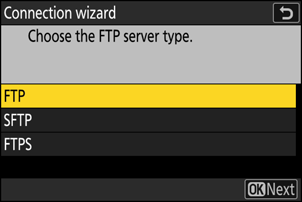
-
Ievadiet servera adresi.
-
Nospiediet J , lai ievadītu servera URL vai IP adresi.
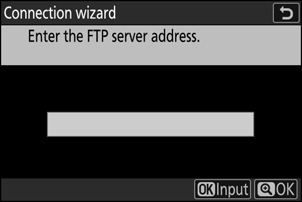
-
Kad ievadīšana ir pabeigta, nospiediet X
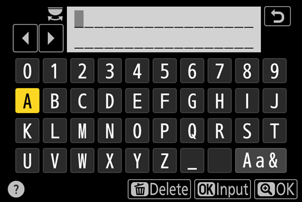
-
Vēlreiz nospiediet X , lai izveidotu savienojumu ar FTP serveri. Jums tiks piedāvāts izvēlēties pieteikšanās metodi.
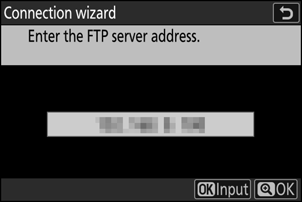
-
-
Pieslēgties.
Iezīmējiet vienu no tālāk norādītajām opcijām un nospiediet J .
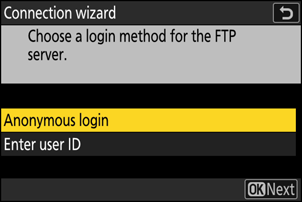
Opcija Apraksts [ Anonīms pieteikšanās ] Atlasiet šo opciju, ja serverim nav nepieciešams lietotāja ID vai parole. Šo opciju var izmantot tikai ar serveriem, kas ir konfigurēti anonīmai pieteikšanās funkcijai. Ja pieteikšanās ir veiksmīga, kamera liks jums izvēlēties galamērķi. [ Ievadiet lietotāja ID ] Ievadiet lietotāja ID un paroli. Nospiediet J , lai pieteiktos, kad ievadīšana ir pabeigta. Ja pieteikšanās ir veiksmīga, kamera liks jums izvēlēties galamērķi. -
FTP izmantotie porti atšķiras atkarībā no servera veida. Portu numuri ir norādīti zemāk.
- [ FTP ]: TCP porti 21 un 32768 līdz 61000
- [ SFTP ]: TCP porti 22 un 32768 līdz 61000
- [ FTPS ]: TCP porti 21 un 32768 līdz 61000
- Failu pārsūtīšana var tikt bloķēta, ja servera ugunsmūris nav konfigurēts, lai atļautu piekļuvi atbilstošajiem portiem.
-
-
Izvēlieties mērķa mapi.
Iezīmējiet vienu no tālāk norādītajām opcijām un nospiediet J .
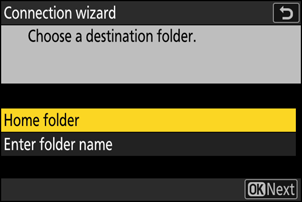
Opcija Apraksts [ Mājas mape ] Atlasiet šo opciju, lai atlasītu servera mājas mapi kā galamērķi attēliem, kas augšupielādēti no kameras. Ja darbība būs veiksmīga, tiks parādīts dialoglodziņš “Iestatīšana pabeigta”. [ Ievadiet mapes nosaukumu ] Manuāli ievadiet mērķa mapes nosaukumu. Mapei jau ir jābūt serverī. Kad tiek prasīts, ievadiet mapes nosaukumu un ceļu un nospiediet J , lai parādītu dialoglodziņu “iestatīšana pabeigta”. -
Pārbaudiet savienojumu.
Kad savienojums ir izveidots, profila nosaukums tiks parādīts zaļā krāsā kameras izvēlnē [ Connect to FTP server ].
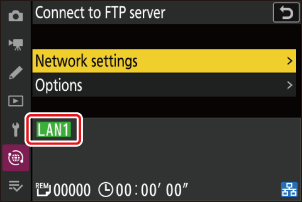
Tagad ir izveidots savienojums starp kameru un FTP serveri.
-
Kad savienojums ir izveidots, kameras uzņemšanas displejā parādīsies “FTP”. Ja rodas savienojuma kļūda, šis indikators tiks parādīts sarkanā krāsā kopā ar C ikonu.
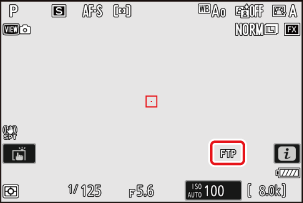
Ar kameru uzņemtos attēlus var augšupielādēt FTP serverī, kā aprakstīts sadaļā “Attēlu augšupielāde” ( 0 Attēlu augšupielāde ) nodaļā “Ko var darīt, ja kamera ir savienota ar datoru vai FTP serveri”.
Savienojuma ar FTP serveri pārtraukšana
Savienojumu var pārtraukt šādi:
- izslēdzot kameru, vai
- tīkla izvēlnē atlasot [ Beigt pašreizējo savienojumu ] [ Savienojuma izveide ar FTP serveri ] > [ Tīkla iestatījumi ].